方法一:+ U7 k" Q- u; h8 c
$ ?: B* g! H# B0 l i1、按下“Win+R”组合键打开系统快捷菜单,点击“计算机管理”;1 W. m" |2 Q' R+ `
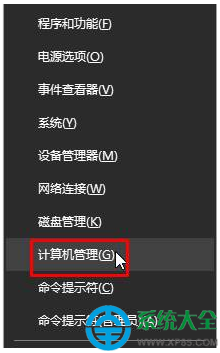
; Q+ O6 S/ V5 q7 F3 J1 q2 ^8 m0 F; q y4 A3 _/ s/ x+ s5 m
) G% }) M4 e! q% e# i$ {& E
2、展开“服务和应用程序”—“服务”;
. x: m( L7 D2 g
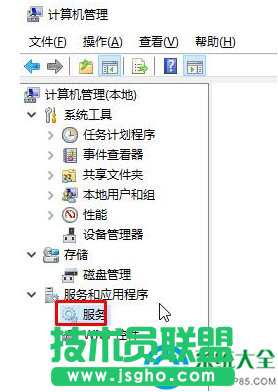
8 v: p9 q x* g# C: l( r. S* s( p5 \3 T0 i% S
3、在右侧双击打开“User Manager”服务,确保该服务已启动,若为启动,将其启动方式修改为“自动”,然后点击应用,点击【启动】;
* V) Q9 W8 q1 B0 O! T
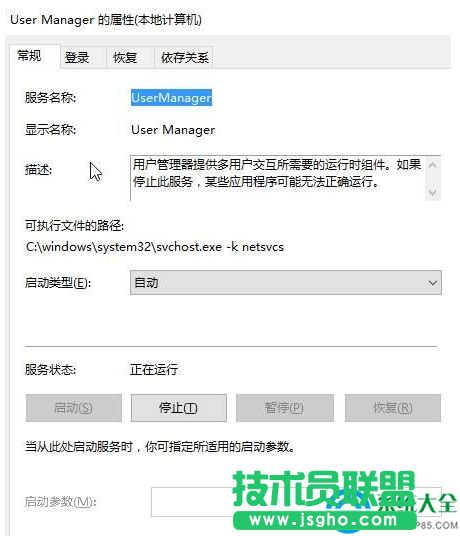
. B! D9 V' I0 y# D# }. F2 W
9 i# E' e% y& B$ c1 O5 m; O5 o, Z* M3 T7 j
4、切换到“登录”选卡,在下面勾选“允许服务与桌面交互”,点击应用并确定然后重启计算机即可。+ d3 v% Q6 d: j; O' l3 |) o1 N
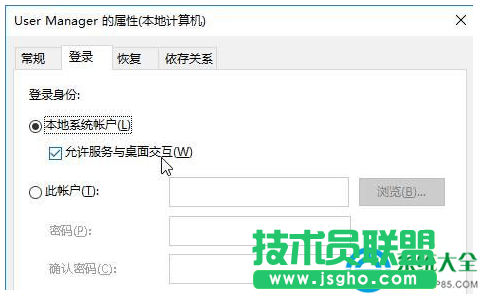 : K7 [8 t. S& M3 D& h1 C0 p7 k$ P! j
: K7 [8 t. S& M3 D& h1 C0 p7 k$ P! j
5 k: D+ \9 H7 p/ m/ Q
方法二: P! V3 Q5 j% s; q$ N, o# s
1、点击开始菜单,依次点击“所有应用”—“Windows Powershell”,在Windows Powershell上单击右键,选择“以管理员身份运行”;
( G+ r( m/ o9 \% Z1 y
S7 a; g D5 U! u
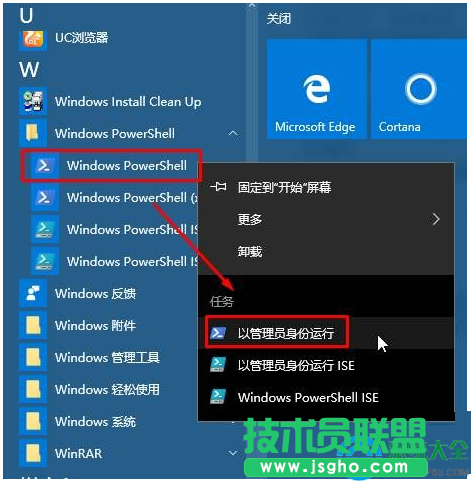
, B2 ~2 I5 i* F' v$ n0 _
0 G8 p/ u4 o: h7 p) Y& \6 M2、输入:Get-AppxPackage | % { Add-AppxPackage -DisableDevelopmentMode -Register "$($_.InstallLocation)AppxManifest.xml" -verbose } 按下回车键即可解决。0 Q0 l; T' L$ Y, Q1 h& e
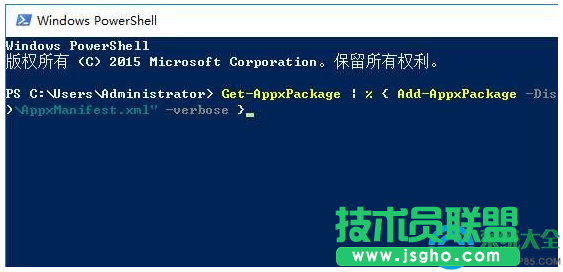
$ H1 I' D! [; e, S1 c% F0 i
+ f9 v8 _* V( s! U1 ] |